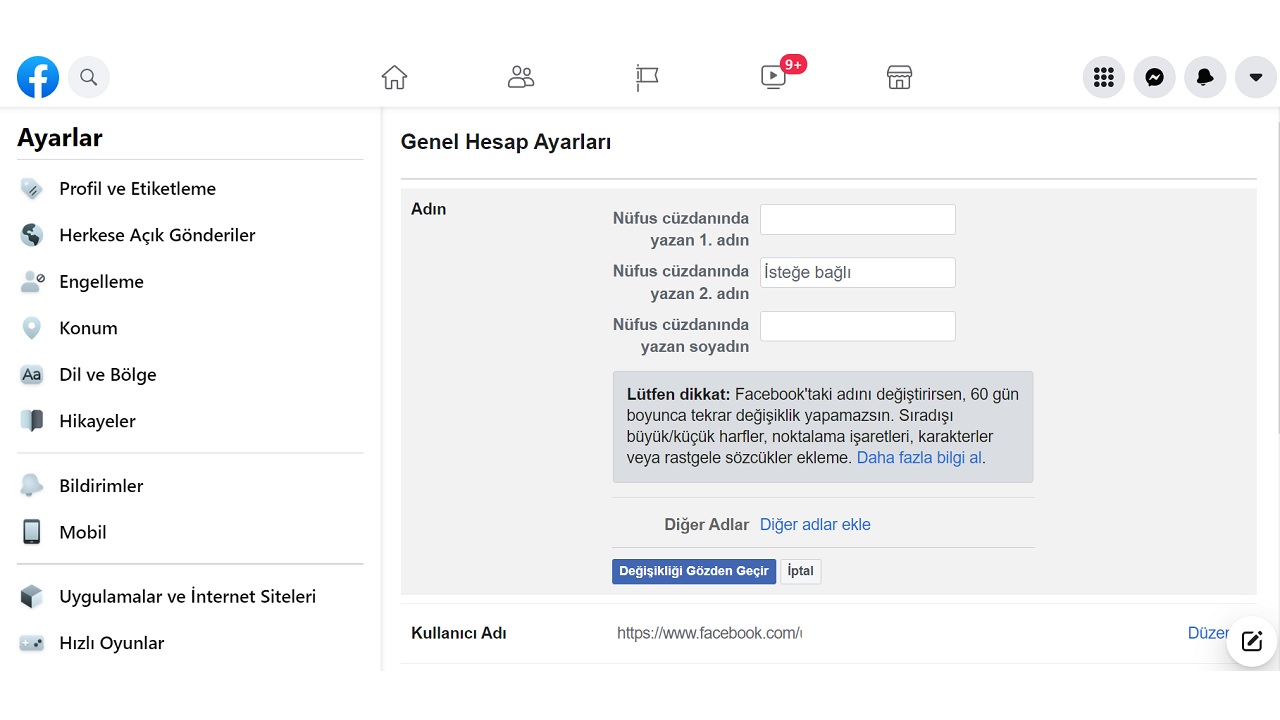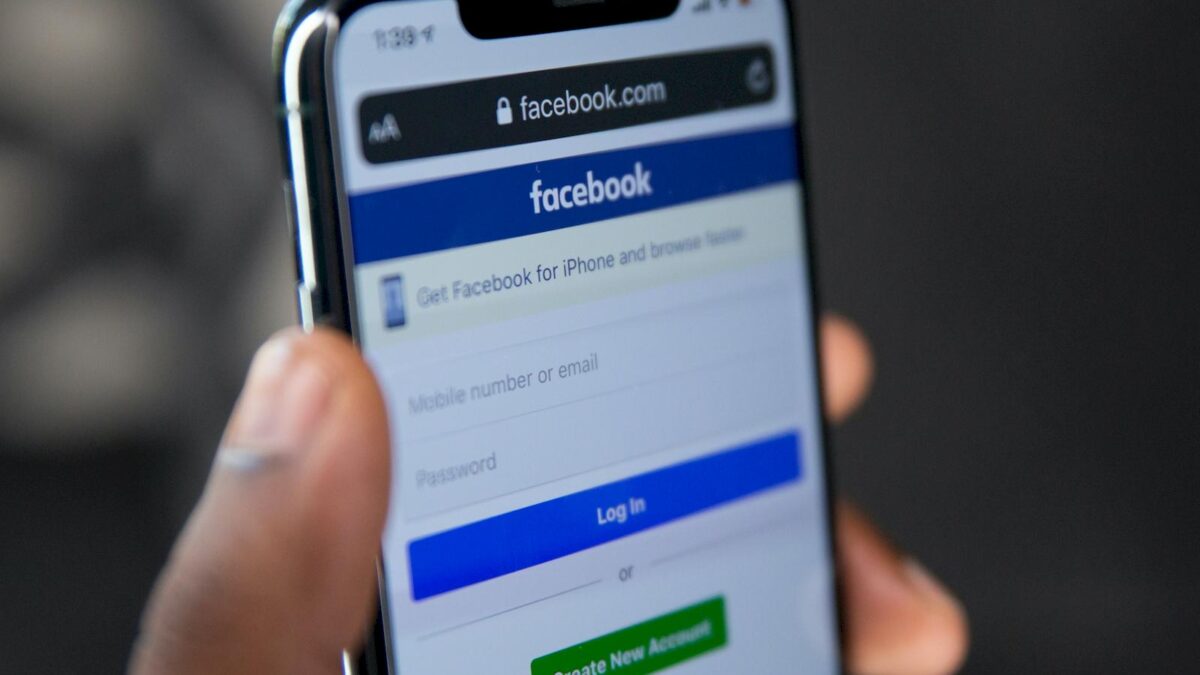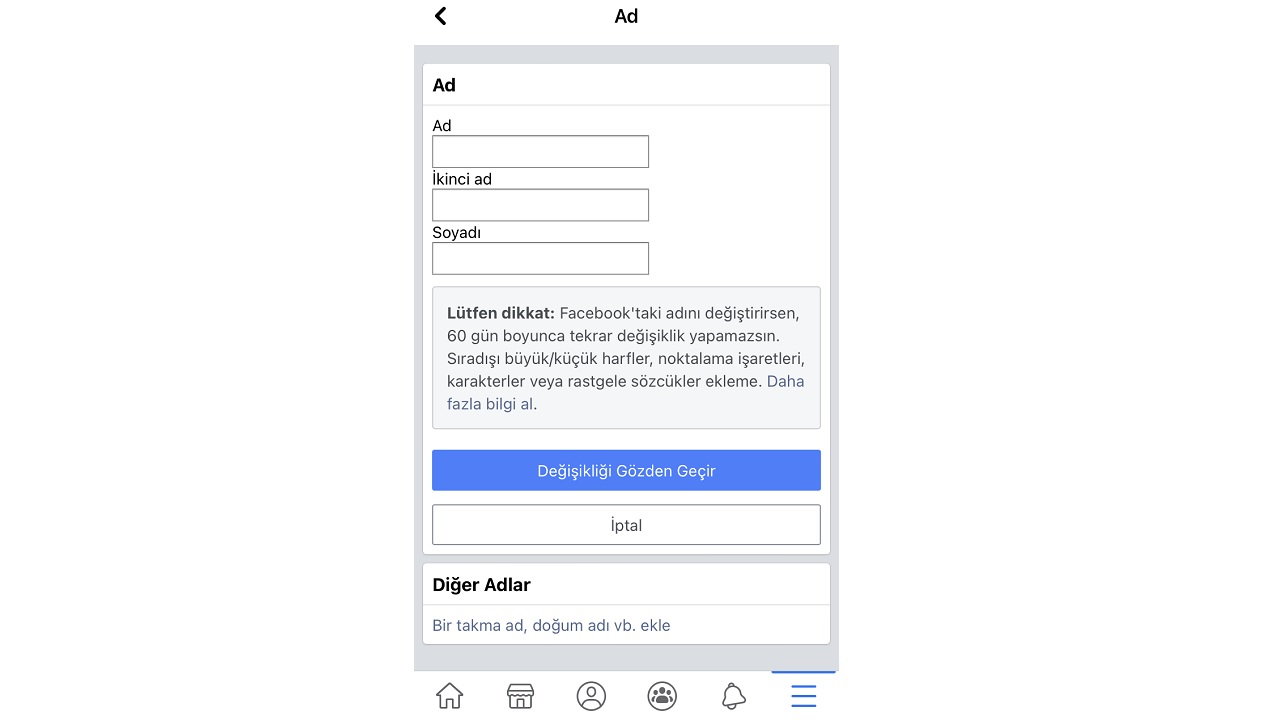Facebook kullanıcı adınızı, tarayıcınızda veya mobil uygulama aracılığıyla sosyal ağda gezinirken bulabilirsiniz. Aynı adımları izleyerek başka birinin kullanıcı adını da görüntüleyebilirsiniz.
Bilgisayar Üzerinden Facebook Kullanıcı Adı Bulma
Facebook hesabınıza tarayıcınızdan giriş yapın.
Bu işlem sizi otomatik olarak feed’inize götürecektir. Profilinize gitmek için sol üst köşedeki adınıza tıklayın.
Tarayıcıda Facebook kontrol panelinde adınıza tıklayın.
Tarayıcının adres çubuğunda facebook.com/profile.php?id= URL’sini göreceksiniz ve ardından bazı sayılar görünecektir. Bu, Facebook hesabınızı oluşturduğunuzda otomatik olarak atanan mevcut kullanıcı adınızdır.
Profilinize doğrudan erişebilmeleri için sayfanın üst kısmındaki bağlantıyı kolayca kopyalayıp birisiyle paylaşabilirsiniz.
Facebook sayfası için kullanıcı adını görüntülemek için aynı yöntemi kullanabilirsiniz.
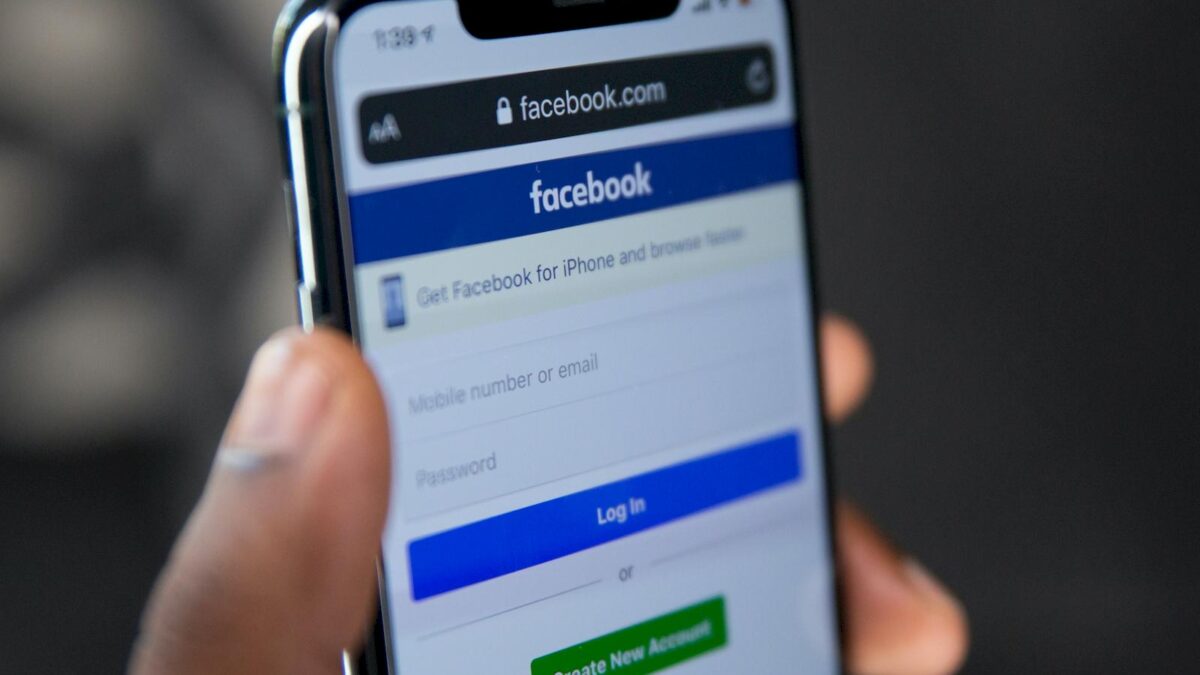
Mobil Cihazdan Facebook Kullanıcı Adı Bulma
Mobil cihazınızda Facebook uygulamasını açın.
Profil sayfanızı açmak için üstteki profil resminize dokunun.
Profil resminizin sol üst köşesine dokunarak.
Daha sonra, profili düzenle seçeneğinin yanındaki üç noktalı düğmeye dokunun.
Ardından, en alttaki “Profil bağlantınız” bölümüne kadar kaydırın. Bağlantıyı paylaşmak için “Bağlantıyı kopyala” düğmesine basın.
Bir Facebook sayfasının kullanıcı adını değiştirmek istiyorsanız, yukarıda özetlenen adımları aynen takip edebilirsiniz.
Facebook Kullanıcı Adı Değiştirme Nasıl Yapılır
Evet, kullanıcı adınızı benzersiz kişiliğinizi yansıtacak ve başkalarının sizi Facebook’ta bulmasını kolaylaştıracak şekilde özelleştirebilirsiniz. Ancak, bu değişiklikleri yapmadan önce birkaç önemli noktayı göz önünde bulundurmanız önemlidir.
Facebook Kullanıcı Adı Kuralları
Facebook profiliniz veya sayfanız için yalnızca bir kullanıcı adınız olabilir. Bu kullanıcı adının benzersiz olması önemlidir; yani eğer başka bir kullanıcı bu kullanıcı adını kullanıyorsa, siz de o kullanıcı adını seçemezsiniz.
Kullanıcı adı oluştururken yalnızca alfasayısal karakterler (AZ, 0-9) ve noktalar (“.”) kullanabilirsiniz. Noktalar, kullanıcı adlarını ayırt etmek için kullanılabilir. Örneğin, Facebook “dani.smith”i “DaniSmith”ten farklı olarak değerlendirir. Ancak, alt çizgiler veya yıldız işaretleri gibi diğer özel semboller kullanıcı adınızın bir parçası olamaz. Ayrıca, lütfen ülke uzantılarından (.eu, .aus, .ca vb.) veya alan adlarından (.org, .com, .net vb.) kaçının.
Bir Facebook kullanıcı adı en az beş karakter uzunluğunda olmalıdır.
Facebook kullanıcı adınız, Meta’nın Hüküm ve Koşullarına uygun olmalıdır.
Farklı olarak, Facebook’un her 60 günde bir talep edilebilen isim değişikliği politikasından, kullanıcı adınızı birden çok kez sorunsuz bir şekilde değiştirebilirsiniz. Ancak, herhangi bir nedenle kullanıcı adınızı değiştiremiyorsanız, şartları dikkatlice kontrol ettiğinizden ve alternatifleri tercih ettiğinizden emin olun.
Bilgisayardan Facebook Kullanıcı Adı Değiştirme Nasıl Yapılır
Tarayıcınızda Facebook’u açın. Ekranın sağ üst köşesindeki profil resminize tıklayın ve “Ayarlar ve Gizlilik” seçeneğini seçin.
Ayarlar’ı tıklayın. Ekranın sol tarafında, üst kısımdaki “Hesap Merkezi” bölümünde “Hesap Merkezi’nde Daha Fazlasını Gör”e tıklayın. Facebook profilinize tıklayın. Açılan pencerede “Kullanıcı Adı” seçeneğini seçin.
Yukarıdaki yönergeleri takip ederek yeni kullanıcı adınızı yazın ve “Bitti”yi tıklayın. Eğer kullanıcı adı zaten alınmışsa, bilgilendirileceksiniz.
Facebook profilinizi yenilediğinizde, üstteki URL’de yeni kullanıcı adınızı göreceksiniz.
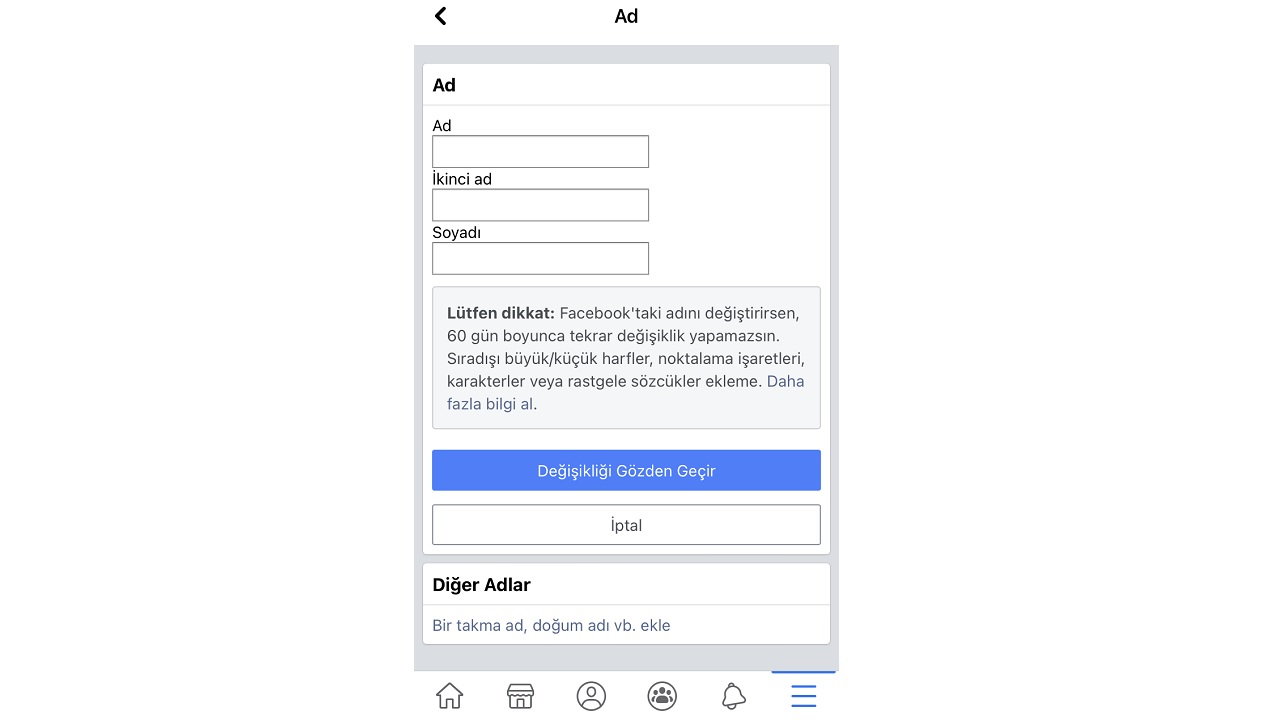
Mobil Cihaz Üzerinden Facebook Kullanıcı Adı Değiştirme Nasıl Yapılır
Facebook kullanıcı adınızı mobil uygulamadan da değiştirebilirsiniz.
Android kullanıyorsanız sağ üst köşedeki profil resminize dokunun. iPhone’da ise bunu sağ alt köşede bulabilirsiniz.
Ardından, Facebook mobil uygulamasında “Ayarlar” seçeneğine dokunun. “Ayarlar ve Gizlilik” ardından “Ayarlar” seçeneğine tıklayın. “Hesap Merkezi’nde Daha Fazlasını Gör”ü seçin.
Daha sonra “Profiller”e dokunun. Hesabınızı seçtikten sonra “Kullanıcı Adı”na dokunun ve bunu yukarıda açıklandığı gibi değiştirin.